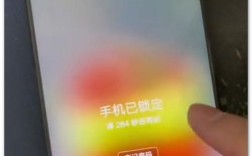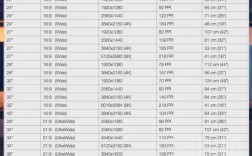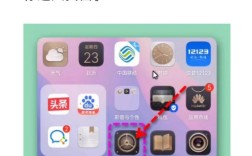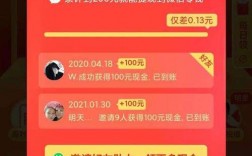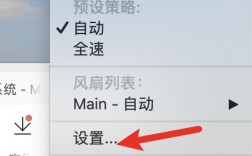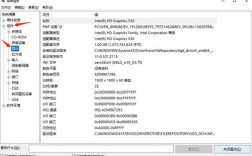查看主板型号是了解计算机硬件配置的重要步骤,有助于用户进行硬件升级、故障排除或兼容性确认,以下是几种有效的查看主板型号的方法:
1、使用系统内置命令查看主板型号:

Windows系统提供了多个内置工具,可以让用户通过简单的命令查询到主板型号,在Windows XP和Windows 7系统中,用户可以通过“开始 → 所有程序 → 附件 → 命令提示符”,输入systeminfo命令回车后,几秒之内便可看到系统详细信息,其中包括主板型号信息。
对于Windows 8、Windows 10及更高版本用户,可以按Windows徽标键(四方块),在弹出的菜单中选择“命令提示符(管理员)”或“Windows PowerShell”,输入dxdiag命令或systeminfo命令查看主板型号。
2、查看主板包装盒或实物:
若用户手头有主板的包装盒或能够直接查看主板实物,可以在主板上印刷的型号名称、背面的序列号标签或是包装盒上的贴纸中查找型号名称,这种方法对于刚刚组装电脑或刚刚收到新主板的用户较为方便。
3、BIOS/UEFI界面查询:
当电脑启动时,用户可以通过特定的按键(如DEL、F2、F10等,不同厂商的Bios设置进入方式可能不同)进入BIOS或UEFI界面,在相应的选项卡下,常常可以在系统信息或硬件信息页面中找到主板型号,这是一种较为底层的查看方式,适用于绝大多数带有BIOS的主板。

4、第三方软件工具查看:
存在许多第三方软件工具能够帮助用户轻松查看详细的系统信息,包括主板型号,Windows优化大师、Everest、CPUZ等软件,在安装并运行后,可以选择相应的检测选项,显示处理器、主板信息,这些工具不仅能提供主板型号,还能展示出更加丰富的硬件相关信息。
5、系统摘要查看:
在Windows 10系统中,用户可以使用Win+R快捷键打开“运行”窗口,输入msinfo32执行,系统摘要中会显示主板的制造商和产品型号。
6、系统管理类软件查看:
一些系统管理类软件,如电脑管家等,也提供了硬件信息检测功能,其中包括主板型号的检测,这些软件通常集成了更多的系统维护与优化功能,适合需要进行系统综合管理的用户。

查看主板型号可以通过多种方法实现,每种方法都有其适用场景与优势,用户应根据自己的具体情况以及所需的便捷性与信息详细程度来选择最合适的查看方式。
常见问题解答:
Q1: 使用命令提示符查看主板型号时,需要管理员权限吗?
A1: 是的,尤其是在某些操作系统中,使用systeminfo或dxdiag命令可能需要管理员权限才能正确执行,因此建议以管理员身份运行命令提示符。
Q2: BIOS/UEFI界面中的主板型号信息准确吗?
A2: 通常情况下,BIOS/UEFI界面中展示的主板型号是非常准确的,因为它直接读取了主板上存储的制造商信息,但也要注意,一些较老的或非主流厂商的BIOS界面可能不提供主板型号信息,或者信息可能不够详尽。